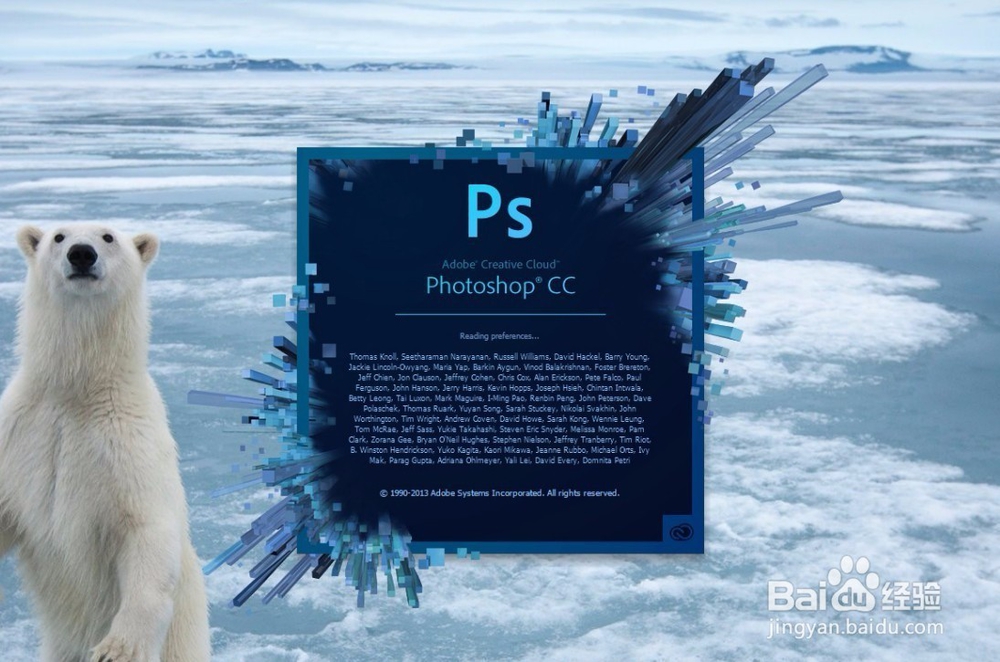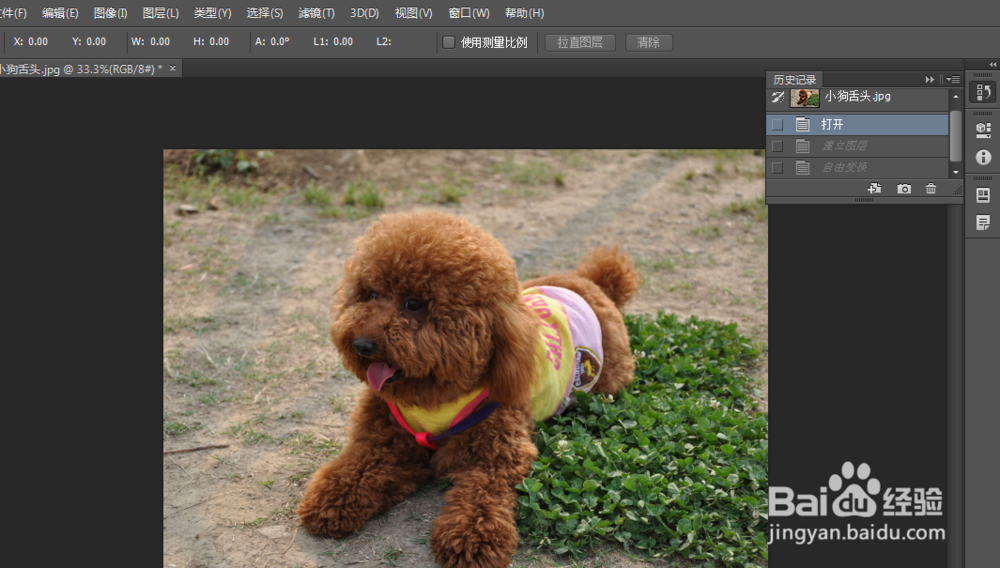ps标尺工具怎么用
ps教程,教你怎么用标尺工具。
工具/原料
ps软件
电脑
ps教程标尺工具使用
1、第一步,双击打开ps软件。
2、第二步,选择ps页面左上角,文件-打开,选择一张图片打开。
3、第三步,如图,我们打开了一张图片,接下来就是运用标尺工具了。
4、第四步,鼠标移到左边任务栏,右键会出来六个选项,我们选择标尺工具那一栏。
5、第五步,然后我们选中一个点,到另一个点,图示为一条直线,ps界面最上边会显示参数,如果不合沾咎悉能适需要重新选,点击清除。
6、第六步,接下来就是见证奇迹的时刻,图片上方有任务栏,我们可以拉直图层,这样对调整图片的角度霹葺檠溥非常有帮助啊,简直是神奇啊。
7、第七步,取消恢复操作。ps页面右上角有历史记录,我们想要恢复原先的操作,只要点击步骤就可以了。
声明:本网站引用、摘录或转载内容仅供网站访问者交流或参考,不代表本站立场,如存在版权或非法内容,请联系站长删除,联系邮箱:site.kefu@qq.com。
阅读量:95
阅读量:47
阅读量:79
阅读量:95
阅读量:84